Comment caster iPad sur TV (4 méthodes)
Bien que regarder des TikToks et des Instagram Reels sur votre smartphone ou tablette soit pratique, certains contenus sont tout simplement plus agréables à visionner sur un grand écran. Les films, les vidéos YouTube de longue durée, les émissions de télévision et bien d'autres semblent tout simplement mieux adaptés à la télévision.
Aujourd'hui, nous allons vous expliquer comment caster votre iPad sur une TV en vous présentant quatre excellentes méthodes à tester ! Chaque méthode est accompagnée d'un guide détaillé étape par étape pour une utilisation simplifiée. Découvrez ces différentes options et choisissez celle qui convient le mieux à vos besoins !
| Solutions | Compatibilité des appareils | Connectivité | Diffusion à distance |
|---|---|---|---|
| AirPlay | Apple TV ou TV compatible AirPlay | Sans fil | Non |
| Adaptateur HDMI | TV équipé d'un port HDMI | Câblé | Non |
| Applications Chromecast | TV Chromecast | Sans fil | Non |
| Logiciel tiers | Les principales Smart TV | Sans fil | Oui |
Méthode 1 . Caster iPad sur TV via AirPlay
Pour caster du contenu depuis un iPad sur une TV, le moyen le plus simple est d'utiliser AirPlay, la solution intégrée d'Apple. AirPlay est la technologie développée par Apple pour le partage de contenu et est principalement conçue pour fonctionner au sein de son propre écosystème.
Une bonne nouvelle est que ces dernières années, de nombreuses marques de téléviseurs et fabricants ont intégré le protocole d'Apple dans leurs téléviseurs intelligents, comme Apple TV, Samsung, Sony, Roku et Vizio. Cela facilite la diffusion de contenu depuis un iPad de manière fluide.
En règle générale, l'option « Apple AirPlay & Homekit » est disponible dans les paramètres de votre TV. Les marques de téléviseurs varient dans la dénomination et l'emplacement de cette option, il vous faudra donc explorer le menu des paramètres pour la localiser.
Ensuite, suivez les instructions suivantes pour caster l'écran de votre iPad sur une TV :
- Étape 1 . Assurez-vous que votre iPad et votre TV sont connectés au même réseau Wi-Fi.
- Étape 2 . Faites glisser votre doigt vers le bas à partir du coin supérieur droit de votre iPad pour ouvrir le Centre de contrôle, puis appuyez sur l'icône « Recopie de l'écran ».
- Étape 3 . Parcourez la liste et choisissez votre TV intelligent compatible avec AirPlay 2.
- Étape 4 . Sur votre téléviseur connecté, un code AirPlay à quatre chiffres s'affichera à l'écran. Lorsque vous y serez invité, entrez ce code exactement tel qu'il apparaît dans la fenêtre contextuelle sur votre iPad.
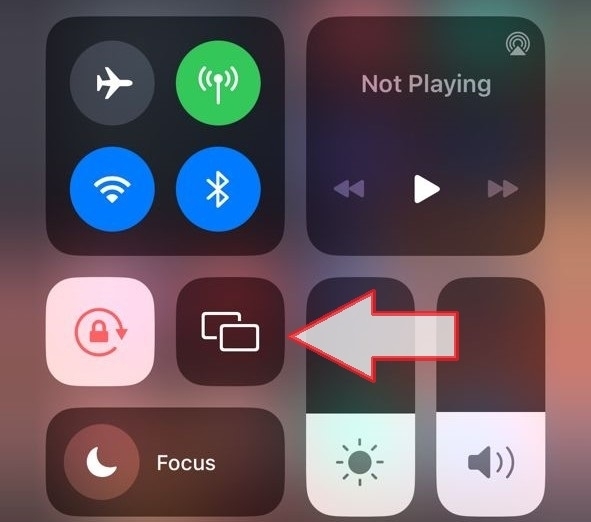
Désormais, il est possible de caster sans fil votre iPad sur votre TV.
Globalement, AirPlay est la méthode la plus pratique pour commencer à caster ou à dupliquer l'écran sur votre TV. Si votre téléviseur ne prend pas en charge AirPlay, ne vous alarmez pas. Essayez plutôt les solutions alternatives suivantes.
Méthode 2 . Caster iPad sur TV via un adaptateur HDMI
Pour caster du contenu depuis un iPad vers une TV, utiliser un câble HDMI est la meilleure solution si votre TV ne supporte pas AirPlay. Se connecter via un câble HDMI offre en réalité des avantages ; étant une connexion directe, elle est plus stable.
Vous aurez également besoin d'un adaptateur USB-C vers HDMI ou d'un adaptateur USB-C Digital AV Multiport en fonction du type de port disponible sur votre iPad.
Nous avons pris l'exemple de l'iPad connecté à un adaptateur Lightning vers HDMI, mais si vous avez la possibilité d'utiliser l'USB-C, nous vous conseillons d'opter pour ce câble.
- Étape 1 . Branchez un câble HDMI sur votre TV.
- Étape 2 . Branchez le câble Lightning de l'adaptateur à votre iPad, puis reliez le câble HDMI de votre TV à l'adaptateur.
- Étape 3 . Changez la source de votre TV pour afficher l'écran de votre iPad en basculant vers l'entrée HDMI. Utilisez le bouton « Source » de la télécommande de votre téléviseur pour choisir la bonne source HDMI.
- Étape 4 . Une fois que vous avez terminé, vous devriez être en mesure de visualiser l'écran de votre iPad sur votre téléviseur !

Cela implique que vous constaterez une réduction des retards entre l'audio et la vidéo, ainsi que des décalages ou d'autres problèmes éventuels lors de la diffusion en sans fil. Bien que la diffusion sans fil soit plus pratique, elle n'offre malheureusement pas la même fiabilité qu'une connexion filaire directe.
Toutefois, un inconvénient est que vous devrez disposer des câbles et adaptateurs appropriés pour mettre en œuvre cette méthode. Cela dépend principalement du modèle d'iPad que vous possédez et des types de ports disponibles sur votre smart TV.
Méthode 3 . Caster iPad sur TV via les applications Chromecast
Une autre façon de caster votre iPad sur une TV est d'utiliser la fonction Chromecast intégrée à certaines applications compatibles. Bien que ce ne soit pas courant pour Apple de soutenir des fonctionnalités en dehors de son propre écosystème, il est heureusement possible d'utiliser Chromecast avec certaines applications sur les appareils Apple.
Les applications Chromecast incluent Netflix, YouTube, Hulu, HBO Max, Disney+, etc.
Toutefois, cela implique que vous ne pourrez pas « mirroir » votre écran sur votre TV. Vous pourrez uniquement diffuser un contenu audio/vidéo spécifique depuis votre iPad vers votre téléviseur pour lecture. L'iPad peut servir de télécommande pour contrôler la lecture du contenu audio/vidéo, mais c'est à peu près tout.
Nous prenons Netflix comme exemple, mais d'autres applications ou services de streaming devraient offrir des fonctionnalités presque identiques.
- Étape 1 . Vérifiez que votre iPad et votre TV sont tous deux connectés au même réseau Wi-Fi.
- Étape 2 . Ouvrez l'application Netflix sur votre iPad et choisissez une série ou un film que vous voulez visionner.
- Étape 3 . Cliquez une fois sur l'écran pour accéder aux commandes multimédias de l'application, puis appuyez sur le bouton « Caster ».
- Étape 4 . Vous trouverez ci-dessous une liste des appareils compatibles pour la diffusion. Choisissez votre télévision intelligente dans la liste.
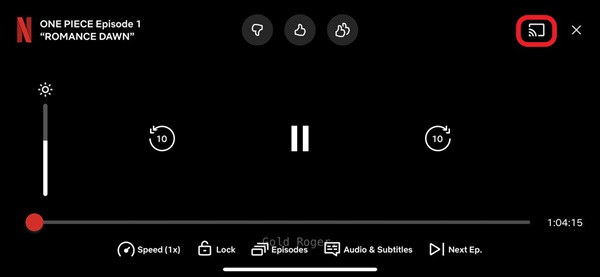
Désormais, Netflix va connecter les deux appareils et démarrer la lecture du contenu que vous avez choisi.
Méthode 4 . Miroir iPad sur TV via un logiciel tiers
Si aucune des autres méthodes ne vous convient et que vous cherchez la méthode la plus flexible pour commencer à dupliquer l'écran de votre iPad sur votre TV, vous aurez besoin d'une application tierce. Une excellente option à essayer est AirDroid Cast, une solution tout-en-un de mise en miroir et de diffusion d'écran !
AirDroid Cast est un outil de mise en miroir d'écran incroyablement polyvalent qui peut se connecter à presque tous les appareils de votre domicile. Compatible avec Windows, macOS, Android, iOS et les smart TV, AirDroid Cast permet également une connexion à distance, vous autorisant à accéder aux appareils même s'ils sont connectés à un réseau Wi-Fi distinct ou utilisent des données mobiles.
Comment diffuser l'écran de votre iPad sur une smart TV en utilisant AirDroid Cast :
- Étape 1 . Téléchargez AirDroid Cast depuis l'App Store sur votre iPad, puis ouvrez l'application.
- Étape 2 . Sur votre smart TV, ouvrez le navigateur internet et accédez à webcast.airdroid.com. Vous trouverez un code QR ainsi qu'un code Cast composé de 9 chiffres.
- Étape 3 . Utilisez votre iPad pour scanner le code QR ou entrez le code de diffusion dans la section « Caster l'écran » de l'application AirDroid Cast.
- Étape 4 . Si vous recevez une invitation, veuillez autoriser la connexion sur votre téléviseur.
- Étape 5 . Sur votre iPad, une fenêtre contextuelle intitulée « Commencer le cast » s'affichera. Choisissez AirDroid Cast et cliquez sur « Commencer le cast ». C'est aussi simple que cela.

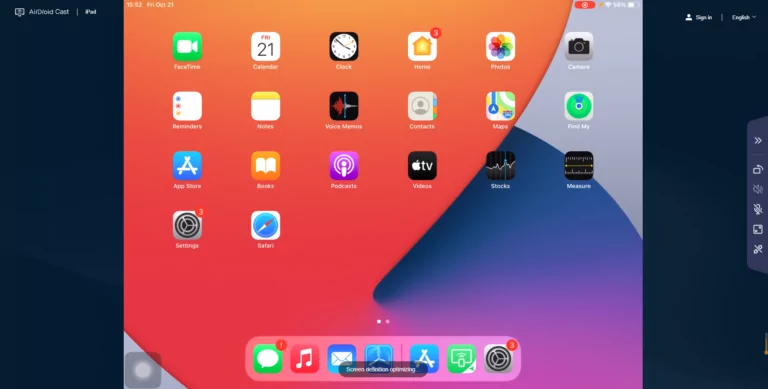
Désormais, l'écran de votre iPad sera casté sur votre TV.
Conclusion
Nous avons ainsi examiné toutes les meilleures façons de caster un iPad sur la TV.
En général, AirPlay est la solution la plus pratique et la mieux adaptée pour la plupart des utilisateurs. Cependant, si votre téléviseur ne prend pas en charge AirPlay, recourir à un câble HDMI constitue la meilleure alternative, même si cela implique d'investir dans un adaptateur coûteux.
AirDroid Cast est compatible avec toutes les plateformes et sa configuration est simple. Pas besoin de télécharger des applications supplémentaires sur votre téléviseur, ce qui en fait une méthode pratique pour dupliquer l'écran sur votre téléviseur !








Laisser une réponse.